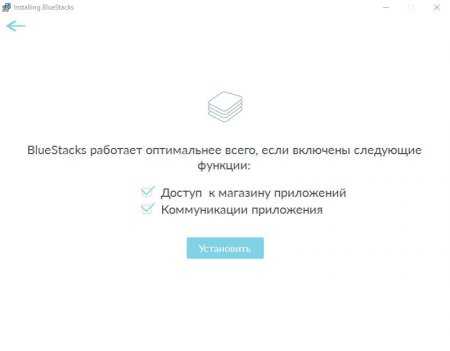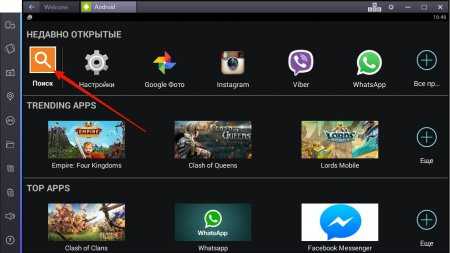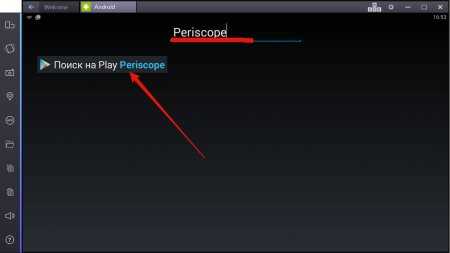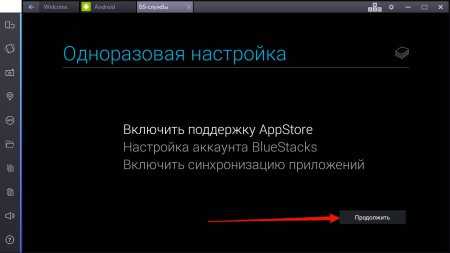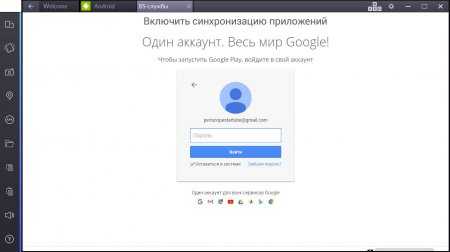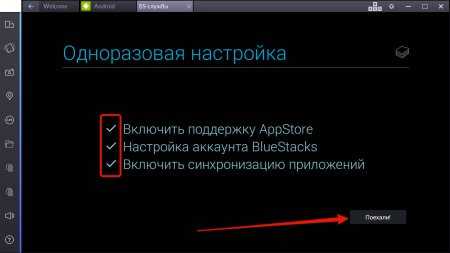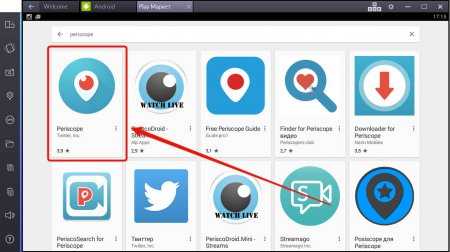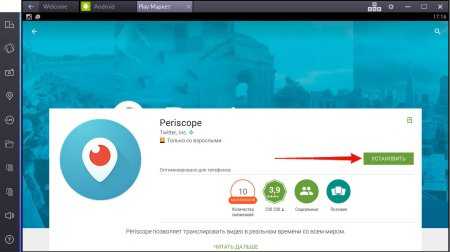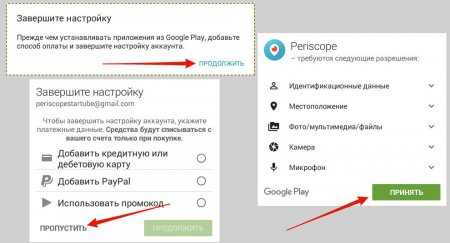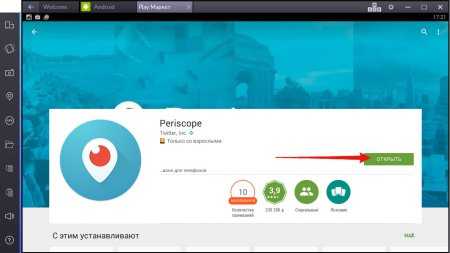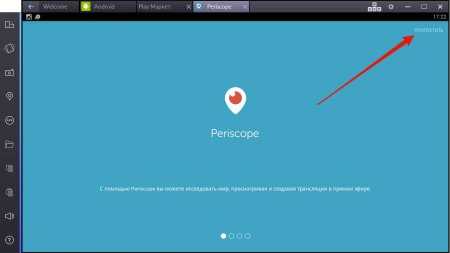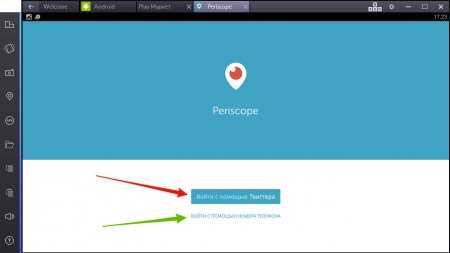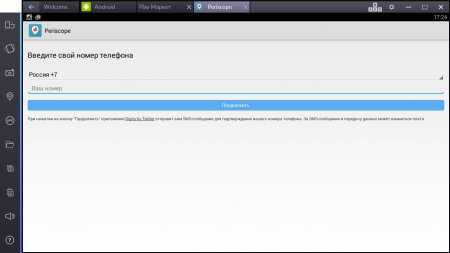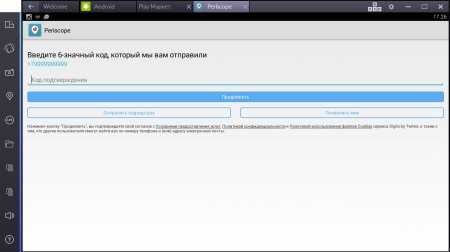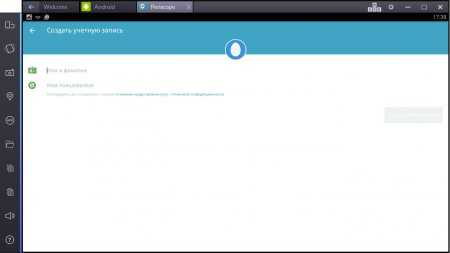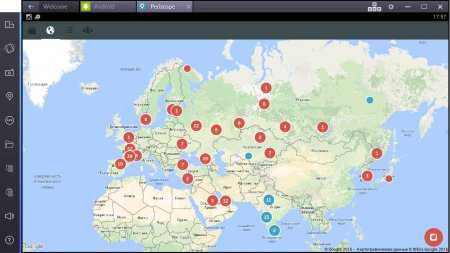Как установить на компьютер » Смотреть Перископ трансляции онлайн на компьютере
Наверняка вам уже знакомо приложение для онлайн трансляций Periscope, возможно вы даже активно его используете на своем мобильном телефоне. А возникала ли у вас мысль, о том, чтобы скачать и установить Перископ на компьютер с возможностью просматривать трансляции и организовывать свои? Если да, то вы могли разочароваться, узнав что официальной версии для ПК не существует. Но все-же есть один способ установки, о котором мы и расскажем в этой инструкции.Внимание! При установке данным способом приложение может работать некорректно! Перед установкой прочтите комментарии, чтобы узнать с какими проблемами вы столкнетесь.
Эмулятор Андроида BlueStacks
Мы будем использовать эмулятор Andriod (самый простой и надежный на данным момент это BlueStacks) — это программа, которая позволяет эмулировать работу смартфона на компьютере.
- Скачайте BlueStacks, абсолютно бесплатно, с официального сайта по этой ссылке и запустите установку, открыв загруженный файл.

- Нажимайте везде «Далее», не волнуйтесь, ничего лишнего на ваш компьютер не попадет.

- Запустите эмулятор и вверху откройте вкладку Android.

- Воспользуйтесь поиском.

- Введите «Periscope» в поиске и кликните на «Поиск на Play».

- Затем необходимо пройти одноразовую настройку.

- Если у вас уже есть аккаунт в Google, к примеру вы пользуетесь почтой Gmail, то нажмите на кнопку «Существующий».
- А если нет, но создайте новый, нажав на кнопку «Новый».

- Все, одноразовая настройка сводится к тому, чтобы привязать аккаунт Google к BlueStacks, поэтому придется пару раз ввести логин и пароль.

- Когда все галочки будут отмечены, настройка завершена. Нажмите Поехали!

- В поиске находим Перископ (он будет самый первый) и запускаем.

- Дальше его нужно установить

- На вопрос о способе оплаты можно нажать пропустить, приложение все равно бесплатное и ничего оплачивать не нужно.

И наконец-то открываем Перископ на компьютере, осталось только зарегистрироваться в программе и можно смотреть трансляции.
Регистрация в Перископе на ПК
- Открыв Periscope, вы попадете на страницу приветствия.

- Пропустите заставку или пролистайте если вам интересно что там.

- Для авторизации в приложении есть два способа:
- Через Twitter — если у вас уже есть аккаунт в Твиттер, просто авторизуйтесь используя свой логин и пароль.
- По телефону — если вы никогда не пользовались Твиттером, используйте свой номер телефона для авторизации.

Вам придет SMS сообщение с кодом.

Введите его в соответствующее поле. Если сообщение не пришло, нажмите на «Позвонить мне» и вам продиктуют код.

Затем введите свое имя, и придумайте себе имя пользователя (оно должно быть уникальным), и создайте учетную запись.

- На этом все! Поздравляем, вы успешно установили Перископ на компьютер и теперь можете не только смотреть трансляции других людей, но и вести свои.
peris-streams.com
Можно ли установить «Перископ» на компьютер, если нет телефона?
Те, кто уже попробовал понять, что представляет собой данное приложение на телефоне или планшете, иногда задумываются над тем, как установить «Перископ» на компьютер. В особенности это интересно тем, кто увидел программу в действии на гаджете своего знакомого, но сам пользуется исключительно кнопочным телефоном, презрев современные смартфоны как таковые.
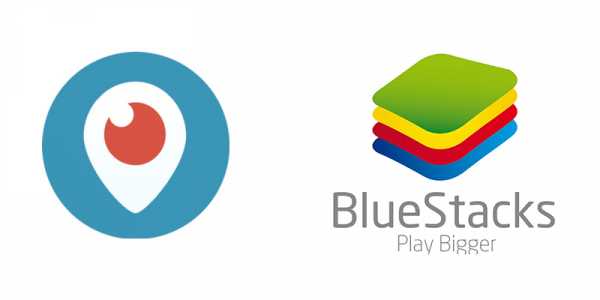
В самом деле, только из-за одного приложения покупать новый телефон и пытаться привыкнуть к нему вряд ли кто-то станет. Есть люди, которые вообще не дружат с тачскрином, доверяя только жёстким клавиатурам. Поэтому им в самый раз было бы установить полюбившееся приложение на компьютер. Ведь там можно действовать более привычным инструментом – мышью. Ну в крайнем случае – тачпадом ноутбука, хотя и он для многих программ остаётся неудобным. Вопрос в другом: будет ли работать «Перископ» на компьютере, и если всё-таки заработает, то за счёт чего?
Устанавливаем «Перископ» на свой компьютер
Перед тем, как установить Перископ на компьютер, придётся провести ещё одно подготовительное мероприятие, если вы ещё до того этим не занимались. Имеется в виду установка эмулятора ОС «Андроид» для персональных компьютеров. Пожалуй, удобнее программы BlueStacks, придумать для этого что-либо сложно. Этот эмулятор уже хорошо показал себя в деле, поэтому вряд ли стоит рекомендовать какой-то другой. Только скачивать BlueStacks желательно именно с официального сайта. Если вы делаете это в первый раз, то вам будет предложено бесплатное пользование, но после этого вам могут предложить оплатить программу, однако это легко обходится, поэтому пользоваться ею свободно можно долгое время.
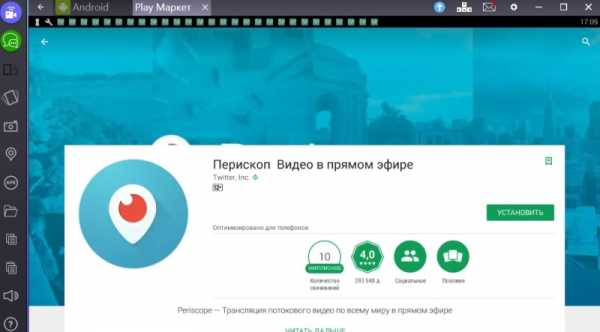
Когда у вас будет установлен эмулятор, то экран вашего монитора станет таким на внешний вид, как у очень большого планшета. После этого вы можете отправиться на Google Play и найти там интересующее приложение. Распознан может быть запрос как на латинице, так и на кириллице. Следует помнить, что на латинице это название выглядеть как Periscope, то есть нужно обратить на использование по соседству букв «s» и «c», а также – на «e» в конце слова. «Перископ» распространяется бесплатно, поэтому вы запросто сможете скачать его на свой компьютер и работать с этой программой.
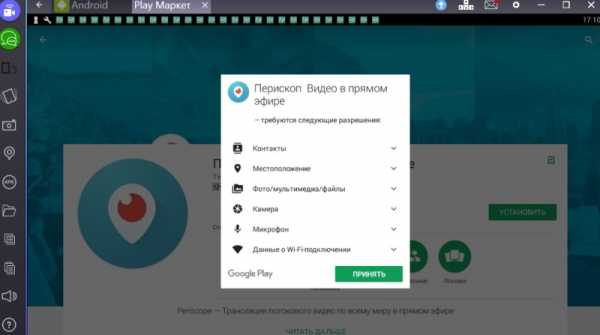
Как запустить на компьютере «Перископ»
Когда вы скачали нужное ПО, то вам нужно собственно установить «Перископ» компьютер, для чего вам будет предложено зарегистрироваться. И это будет очень удобно сделать через «Твиттер». Дело в том, что сам по себе Periscope является детищем упомянутой соцсети, и если у вас там есть аккаунт, то вам и карты в руки – регистрация в приложении пройдёт быстрее и проще. Тем более что альтернативный вариант – это регистрация через номер телефона, но вы-то работаете с компьютера! Вы можете вообще не иметь собственного номера сотовой связи, но при этом вполне зарегистрироваться в приложении, если имеете учётную запись в «Твиттере».
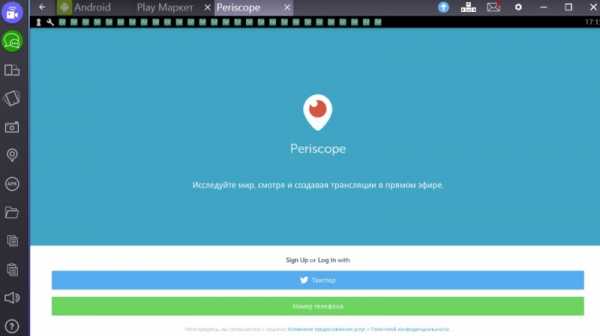
Возникает резонный вопрос: как поступить, если у вас компьютер, работающий на iOS? Ведь BlueStacks адаптирует среду Windows под Android, но у в данном случае среда будет другая. Просто нужно внимательно посмотреть на сайте разработчика эмулятора, какие виды предлагаются для скачивания. Там можно найти вариант BlueStacks под «Макбуки» с их операционной системой. Вот его-то и нужно скачать. Потом следует запустить dmg-образ и продолжить работу. Есть несколько тонкостей, которые нужно знать:
- у вас должен быть аккаунт в Google;
- вы можете завести его тут же, если у вас его не было ранее;
- вам придётся дополнительно настраивать клавиатуру для пользования BlueStacks, и это достаточно просто, поэтому этап не стоит игнорировать;
- после этого всего вы можете без проблем скачать Periscope и установить его.
Трудность пользования приложением на «Макбуке» состоит в том, что пока недоступен просмотр трансляций в реальном времени. Но вот выбрать, скачать ролик и его просмотреть вы сможете.
periscopetv.ru
Как можно смотреть Перископ через компьютер в браузере
В связи с распространением такого сервиса от Твиттера, как Перископ, многих пользователей Интернета стало интересовать, как смотреть Перископ через компьютер. И, как будет показано ниже, сделать это можно довольно просто.
Что такое Перископ

Сервис Перископ, как уже было сказано, является проектом от небезызвестного Твиттера. Он был открыт в 2015 году, что для социальной сети или для ресурса подобного рода не так уж и много. Но и за столь короткое время Перископ успел собрать множество миллионов активных пользователей и просто зрителей. Сегодня в Перископе свои каналы ведут и простые пользователи, и звезды отечественной и мировой величины.
Для того, чтобы начать работу с Перископом, необходимо скачать соответствующее одноименное приложение. Оно в настоящее время работает только на мобильных устройствах, которые функционируют под управлением операционных систем Android или iOS. Для прочих ОС пока работа с Перископом не предусмотрена.
Были попытки и порой успешные запустить Перископ на Андроид-эмуляторах, однако стабильная работа при этом не гарантируется. Сервис Перископ позволяет каждому пользователю вести онлайн-трансляции в реальном времени. Можно рассказывать и снимать буквально обо всем: о себе, о своих событиях в жизни, транслировать концерты и летсплеи, петь и танцевать, делать прогулки с камерой… Словом, фантазия блогеров Перископа при этом не ограничена совершенно ничем. Трансляции можно даже сохранять. Правда, они хранятся лишь в течение суток.
Но для того, чтобы просто смотреть трансляции других перископеров, скачивать программу не придется. Более того, делать это можно не только со смартфона или с планшета, но и прямо из своего любимого браузера на компьютере.
Как смотреть Перископ на компьютере

Для того, чтобы начать просматривать трансляции в Перископе через компьютер, не нужно ничего скачивать и устанавливать дополнительно. Для этого будет достаточно лишь перейти по адресу: https://periscopetv.ru. После этого пользователь сразу попадает на заглавную страницу сайта. Готово. Больше ничего делать не надо.
На Главной странице в первой трети экрана находится список наиболее актуальных трансляций, которые идут прямо сейчас онлайн. Чуть ниже располагается список недавно закончившихся и также популярных показов.
Некогда для того, чтобы попасть в ТОП перископеров, необходимо было собирать себе как можно больше «лайков». Но теперь это не актуально. Начиная с последних обновлений, количество отметок «мне нравится» не влияет на попадание в ТОП, то есть в верхнюю треть трансляций. Связано это с тем, что многие недобросовестные перископеры начали «накручивать» себе «лайки» различными программами и ботами.
На каких компьютерах можно посмотреть Перископ
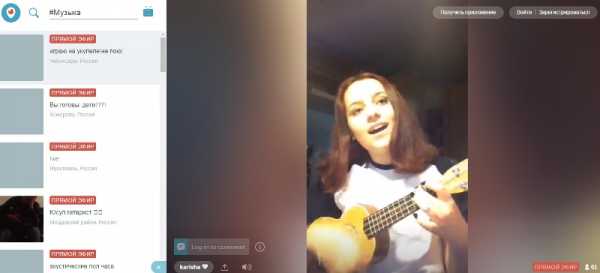
Конечно, перед тем, как смотреть Перископ на компьютере, нужно учесть, что:
- это совершенно бесплатно;
- это можно делать даже без регистрации;
- это возможно на любом более-менее современном ПК под управлением как Windows, так и Mac OS X, так и Linux;
- это можно делать на всех ведущих браузерах: MS Edge, MS IE, Google Chrome, Opera, Safari и др.
Что может делать пользователь при просмотре Перископа в браузере
Конечно, самому делать трансляции с компьютера в браузере пока не представляется возможным: ведь изначально сервис и был задуман для того, чтобы мобильные пользователи могли вести свои трансляции именно с мобильных устройств. Компьютер же практически немобилен. Даже ноутбук в этом случае вряд ли можно рассматривать в качестве быстро развертываемого инструмента для вещания.
Тем не менее, каждый пользователь может не только смотреть чужие трансляции как в реальном времени, так и в записи, но и ставить отметки «мне нравится» (так называемые «лайки»), комментировать их. Можно также искать трансляции по ключевым словам. Можно еще и редактировать свой профиль.
Однако все это доступно лишь зарегистрированным пользователям. Незарегистрированные могут лишь смотреть. Благо пройти регистрацию можно прям с компьютера. Для этого потребуется нажать на соответствующую кнопку в верхней части экрана и дать разрешение Перископу получить доступ к учетной записи в Твиттере.
Без сомнения, Перископ достоин внимания каждого активного пользователя Интернета, несмотря даже на то, что сервисов подобного рода в Сети уже насчитывается не так уж и мало. Он будет развиваться и дальше, расширяя и совершенствуя свой функционал. Вполне возможно, что в данном случае имеет место быть некий прообраз социальной сети будущего. А именно так многие эксперты и оценивают Перископ. Так это или не так – разумеется, покажет лишь время. Конечно же, нет ничего сложного в том, как смотреть трансляции Перископа на компьютере. Это доступно буквально каждому пользователю Интернета.
periscopetv.ru
Periscope: Как зайти в Перископ через компьютер
Любой желающий может сесть за домашний компьютер и спокойно путешествовать в разные уголки планеты с другими участниками программного продукта Перископ. Как зайти в перископ через компьютер, для этого нужно установить программу на свой ПК, с помощью которой запускаются приложения для Android без привязки к операционной системе. Руководствуясь следующей инструкции, каждый сможет установить приложение: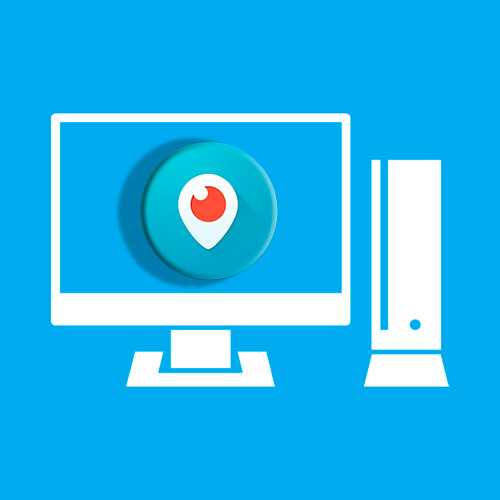
- На Windows скачать особый эмулятор Bluestacks, лучше это сделать с главного сайта разработчиков.
- С помощью программы можно запускать на компьютере различные Андроид приложения на Windows .
- Следуя инструкциям, установить Блюстакс.
- Активизировать учетную запись в Google после входа в программу, для этого можно воспользоваться уже имеющимся аккаунтом или создать новый. Если возникнут сложности со сменой языка, то можно скопировать и вставить символы в специальные строчки для заполнения.
- В главном меню с левой стороны вверху необходимо найти и нажать кнопку Поиск, после чего ввести в строке название сервиса Periscope.
- Также вы можете скачать Перископ в формате APK на нашем сайте.
Весь процесс в дальнейшем полностью совпадает с установкой приложений на смартфонах и планшетах на базе Андроид. После установки программы нужно запустить главное Меню. При помощи данной утилиты можно работать в сервисе на каждой операционной системе.
За короткий срок Periscope набрал бешеную популярность, поскольку здесь люди могут узнавать много нового и просто весело и с пользой проводить время.Просмотр трансляций через компьютер
Как зайти в перископ через компьютер, чтобы насладиться полным функционалом сервиса, многие пользователи задают подобный вопрос. Все зрители могут смотреть видеотрансляции и их записи в течение 24 часов после начала на сайте periscope.tv. Но только быть простыми наблюдателями. Для этого следует отправить ссылку на трансляцию своей аудитории, поскольку на сайте отсутствует возможность поиска прямых эфиров или записей видеовещаний. Как скачать видео из Перископа также можно узнать по ссылке.
Писать комментарии, выражать симпатии в виде сердечек при просмотре видеороликов через компьютер или ноутбук нельзя. В начале осени благодаря новой версии программы у каждого зарегистрированного пользователя есть свой канал на periscope.tv.
periscopetv.ru
Используй Periscope на своем ПК без ограничений при помощи BlueStacks 4 Android Эмулятор
Используй Periscope на своем ПК без ограничений при помощи BlueStacks 4 Android ЭмуляторTwitter, Inc.
Социальные
Последнее обновление 27 декабря 2016 г.
Возрастные ограничения
12+
Необходим родительский контроль
Загляни в «Перископ»
Приготовьтесь погрузиться в потрясающий и многогранный мир мультимедийной информации. С Periscope вся планета будто у вас на ладони! Миллионы пользователей уже скачали это приложение и погрузились в пучину новостей, эмоций и развлечений. Periscope — программа с примесью функций социальных сетей для ведения прямых трансляций, которые могут увидеть ваши друзья и обычные пользователи со всего мира. Достаточно всего лишь иметь доступ к сети и камеру. Все остальное Periscope сделает за вас. Подписывайтесь на крупные трансляции знаменитых людей или же следите за новостями со всех уголков планеты в реальном времени и из первых уст. Вливайтесь в эту многогранную сеть из реальных людей со всего мира. Ищите новых друзей через ваших собственных. Оценивайте трансляции, оставляйте комментарии, общайтесь! Побывайте в экзотических странах и крупных мегаполисах, не выходя из дома!
Скриншоты и видео к игре
Оптимальные клавиши управления для этой игры
С BlueStacks вы насладитесь игрой в Periscope на полную! Попробуйте, и вам не захочется возвращаться к обычной игре на мобильном устройстве.
Продвинутые геймеры несколько месяцев разрабатывали и тестировали настройки управления для Periscope. Используйте их, чтобы играть максимально эффективно.
Но можно все кастомизировать: выставляйте любые настройки сами и наслаждайтесь игрой.
Что такое XPack?
Как запустить приложение и провести прямую трансляцию?
Как запустить Periscope на ПК?
Создайте свою трансляцию и поделитесь с миром наболевшим или просто чем-то забавным. С Periscope вы больше не одиноки! Все вышеизложенное похоже на сказку или фантастику, однако реальность действительно такова. Periscope – прекрасное приложение для развлечения и работы, каждый найдет для себя в нем что-нибудь полезное, интересное и занимательно. Удобный интерфейс интуитивен и понятен любому, зачастую у вас может возникнуть чувство дежа вю, но ничего плохого в этом нет, ведь Periscope собрал в себе все лучшее из давно знакомых нам программ и приложений. Тысячи серверных центров постоянно передают информацию, чтобы вы с комфортом могли ей воспользоваться. Четкость изображения в Periscope растет от обновления к обновлению, а специальная технология улучшает видео уже в потоке. Каждый час люди просматривают десятилетия видео трансляций, что говорит само за себя. Вам только остается решить, хотите ли вы стать частью чего-то великого?
BlueStacks
является платформой ПК.
(В некоторых случаях BlueStacks при подключении к Google Play использует партнерские ссылки
К сожалению, BlueStacks только для PC или Mac
BlueStacks
BlueStacks 4 не поддерживается на Windows XP. У вас должна быть Windows 7 или выше. Мы рекомендуем Windows 10.
www.bluestacks.com
Установка Periscope на компьютер с Windows
В этой статье мы научимся устанавливать и запускать на ПК c Windows стремительно набирающее популярность мобильное приложение Periscope.
Перископ позволяет вести потоковую передачу видео в режиме реального времени с помощью любого мобильного устройства под управлением iOS или Android.
Творение компании Twitter увидело свет 15 марта 2015 года, и за небольшой срок своего существования уже успело стать одним из самых популярных инструментов для трансляции видео в режиме реального времени.
Рассмотрим способ установки и запуска детища Twitter на компьютере Windows 7, 8 или 10. В этом нам поможет BlueStacks – популярный эмулятор Android. Способ хорош тем, что все функции мобильной версии приложения (просмотр видеотрансляций пользователей, потоковая передача своего видео и пр.) будут доступны нам с обычного стационарного ПК или ноутбука.
Содержание:
Устанавливаем и настраиваем BlueStacks в Windows
Для начала идём на сайт bluestacks.com и скачиваем BlueStacks на компьютер. Тут всё просто – надо нажать на большую синюю кнопку «скачать», и загрузить программу.

Теперь устанавливаем BlueStacks на компьютер. Установка и настройка программы простая и незатейливая. В основном нужно нажимать кнопку «Далее».
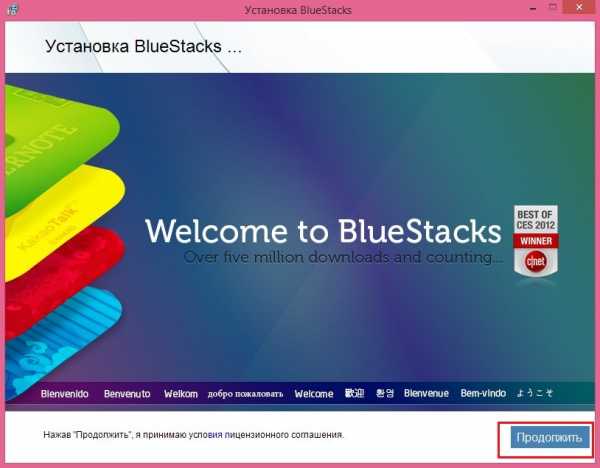
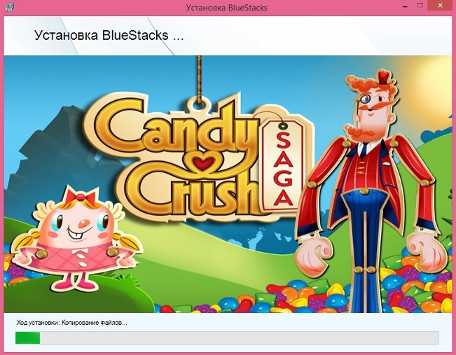
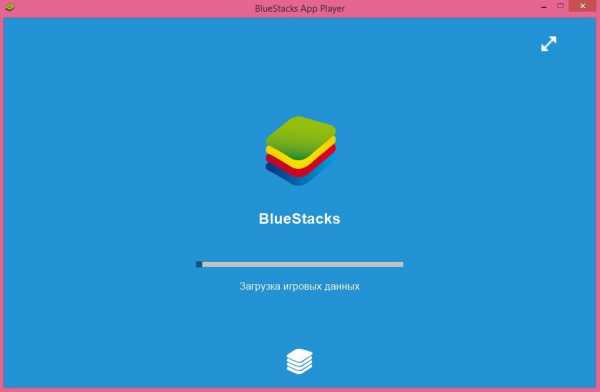
Однако, тут есть один важный момент: на этапе входа в учётную запись Google Play Market необходимо либо ввести данные уже существующей учётной записи, либо создать новую.
Всё так, как будто бы мы настраиваем настоящее устройство под управлением мобильной ОС Android. Пожалуй, это самый сложный этап настройки. Дальше работаем с BlueStacks как с обычной системой Android.
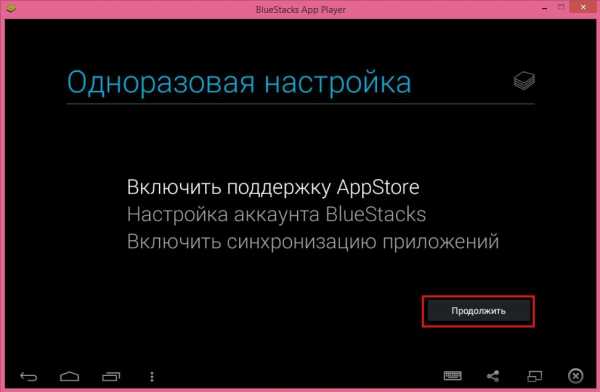
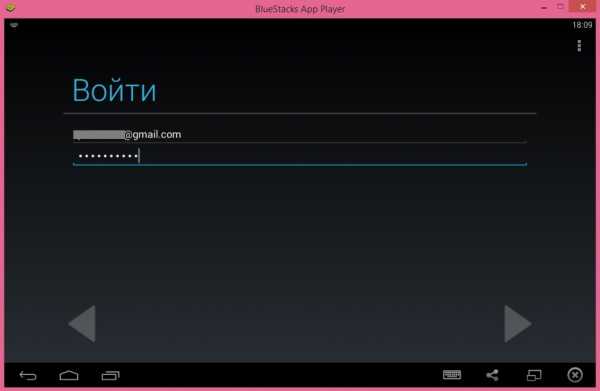
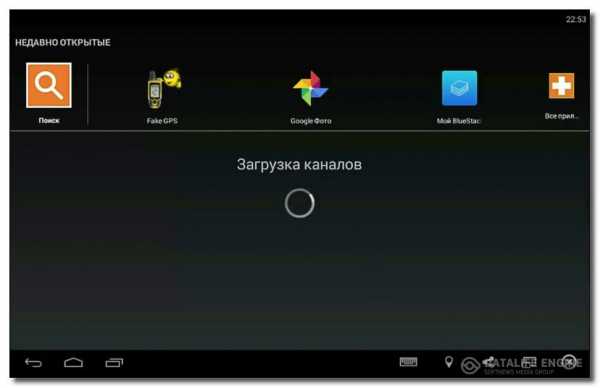
Установка Перископ на ПК с помощью BlueStacks
Самое интересное начинается после установки и настройки BlueStacks. Нужно найти, установить и запустить Перископ в эмуляторе.
Для начала нажимаем в главном окне BlueStacks кнопку «All Apps»
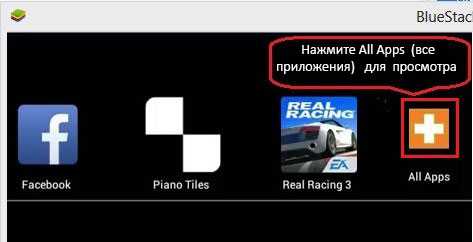
Далее находим нужное нам приложение в Google Play Market. Просто вводим в строке поиска «periscope» и нажимаем Enter. Устанавливается Periscope так же, как и на обычный телефон или планшет под управлением Android.
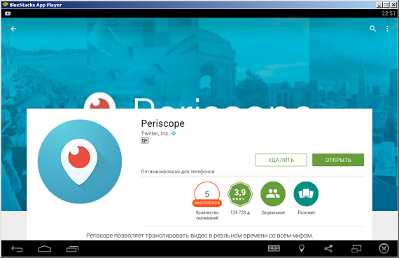
После установки приложения на компьютер с Windows нам будут доступны следующие функции:
передача потокового видео в режиме реального времени;
возможность комментировать и ставить и «лайки» непосредственно во время трансляции;
общий доступ отдельных пользователей к потоку, либо полный общий доступ к трансляции;
очень полезная функция, которой нет в «настоящей» версии – сохранение нашей видеотрансляции непосредственно на ПК.
Запускаем Periscope на компьютере с Windows
После установки Перископ на компьютер с Windows нам нужно лишь запустить его в эмуляторе, как если бы мы запускали его на обычном планшете или телефоне. Для входа в программу потребуется ввести данные нашего реального аккаунта Twitter или актуальный номер мобильного, на который придет SMS с кодом активации.
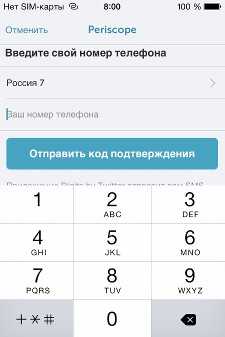
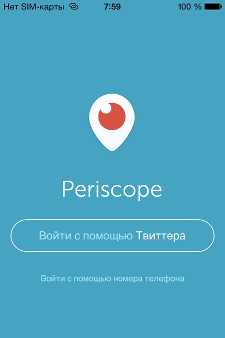
Перископ установлен на ПК с Виндоус готов к работе. Теперь можно смотреть видеострансляции пользователей приложения, создать свой прямой эфир (в этом случае будут использованы веб-камера и микрофон компьютера), поделиться ссылкой на свою трансляцию в Твиттере, получать «лайки» и ставить их самим.
Итоги
Twitter пока не выпустил официальный клиент Periscope для настольных ПК под управлением Windows. Однако у пользователей этой ОС есть возможность смотреть видеотрансляции пользователей Перископа с помощью специального сайта – onperiscope.com. Туда попадают наиболее популярные видеотрансляции.
А если зарегистрироваться в самом приложении Periscope, то можно без проблем искать и смотреть стримы других пользователей на официальном сайте приложения – periscope.tv
Главные отличия Перископа от других подобных приложений – это функция прямых трансляций, возможность отслеживать трансляции других пользователей приложения на карте, и, конечно, «лайки», всё как в самой настоящей социальной сети. Единственный минус – после окончания видео хранится на сервере Перископа не более суток. Но и это ограничение можно обойти, если воспользоваться сервисом Katch.me.
Да и в самом Твиттере можно найти много ссылок на трансляции пользователей Перископа.
Но самым удобным способом из всех, безусловно, является установка Перископа на компьютере с Виндоус 7, 8 или 10.
Отличное решение для всех, кому нужно быстро и без заморочек начать транслировать видео из любой точки Мира теперь можно установить и на обычном компьютере. Не помешала бы полноценная версия Перископа для обычных ПК под управлением Windows.
1message.ru
как смотреть Перископ на ноутбуке
Весной 2015 года всем известная компания Twitter анонсировала свою новую разработку – Periscope. Тогда немногие предполагали, что сервис за столь короткое время обретет такую невероятную популярность. Но он выстрелил, во многом благодаря звездам шоубизнеса и YouTube-блогерам, которые начали активно проводить стримы и завлекать своих подписчиков с различных соц.сетей, тем самым расширяя аудиторию Periscope.

Многих интересует вопрос: как же смотреть Перископ на компьютере? Хотя он и ориентирован в первую очередь на мобильные платформы, но и на ПК сервисом можно пользоваться.
Способ 1. Смотрим Перископ на компьютере через сайт
Если вы зайдете на официальный сайт periscope.tv, то увидите, что разработчики не реализовали поиск и все другие функции Periscope для Android/iOS в веб-версии, поэтому необходимо самостоятельно переходить на нужный канал.
Здесь есть два варианта:
1. Популярные каналы можно легко найти через Google или Яндекс. Вот так, например.
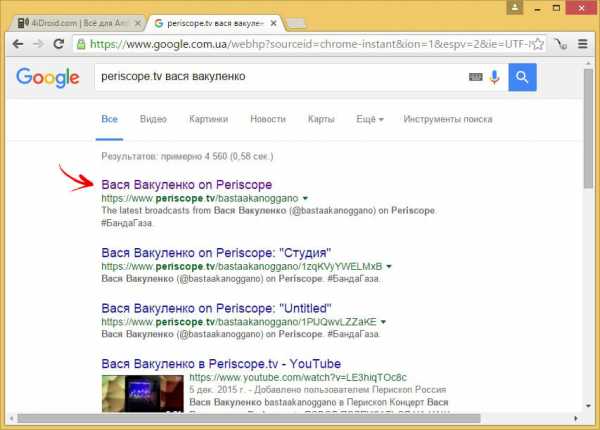
2. Или же можно сделать еще проще – добавить имя профиля к адресу сайта после слэша и перейти на страницу профиля. Пример: periscope.tv/bastaakanoggano.
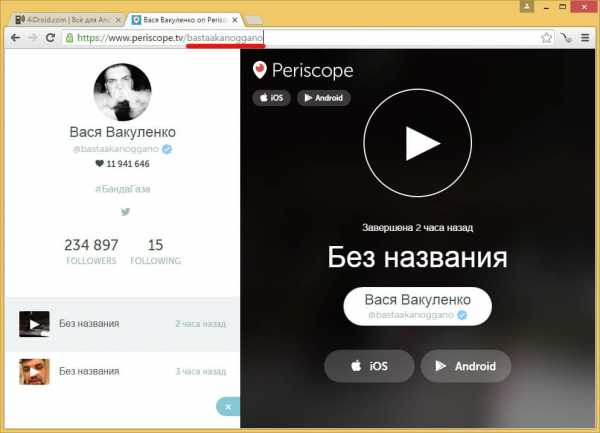
Способ 2. Periscope в эмуляторе Android для ПК
Еще один способ как можно смотреть Periscope на ПК – это использовать один из эмуляторов Android. Мы рассматривали несколько отличных решений: Andy OS, Genymotion и BlueStacks. Поскольку я совсем недавно написал обзор последнего, то им и воспользуемся. Кстати, в качестве примера я устанавливал именно Перископ. Поэтому если вам нужна подробная инструкция, то советую заглянуть в статью.
Но в любом случае откройте ее и найдите в начале ссылку на официальный сайт эмулятора. Перейдите по ней и на странице нажмите «Download BlueStacks», после чего загрузится установочный файл.
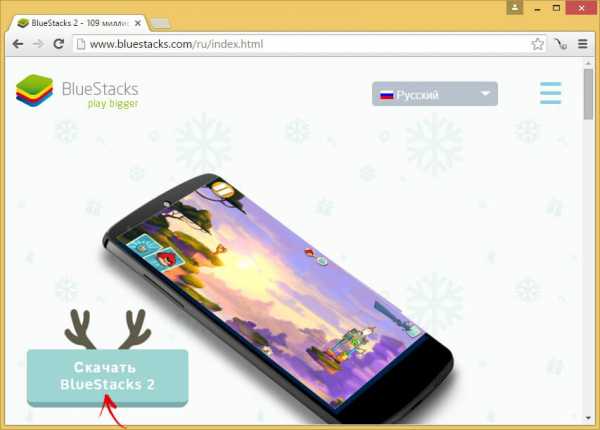
Затем запустите его и установите эмулятор.
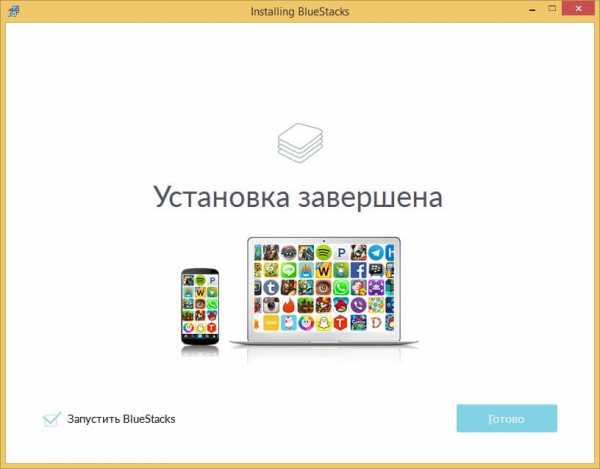
Вверху перейдите на вкладку «Android» и нажмите на изображение поиска.
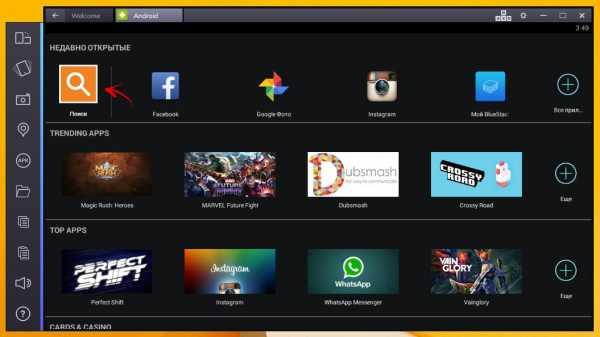
Введите в поиске «Periscope» и клацните по появившейся кнопке «Поиск на Play periscope».
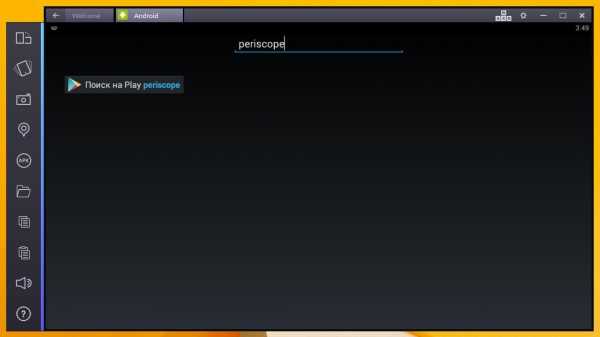
Эмулятор сообщит, что нужно провести одноразовую настройку. Если сами с ней не разберетесь, читайте подробную инструкцию.
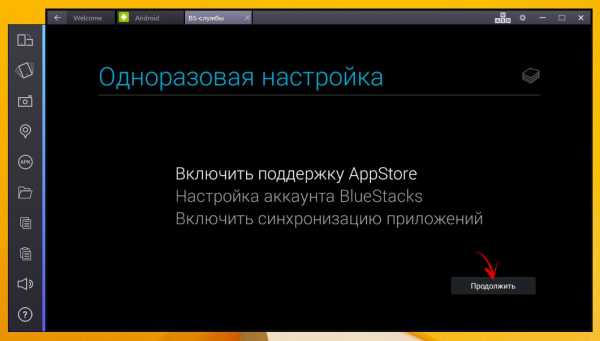
В итоге вы наконец-то доберетесь до страницы Google Play, откуда и сможете скачать приложение для компьютера.
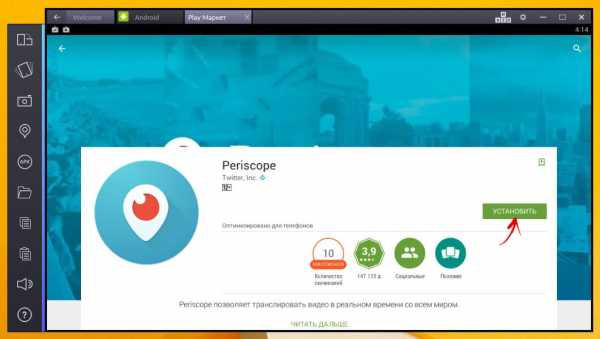
Как видите, все отлично работает.
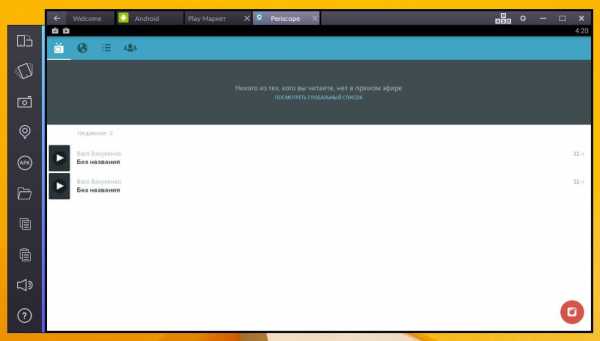
Какой из этих двух способов вам покажется удобнее, тем и пользуйтесь. Если возникнут какие-то вопросы, задавайте их в комментариях. С радостью на них отвечу.
4idroid.com